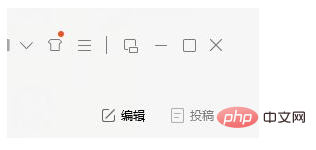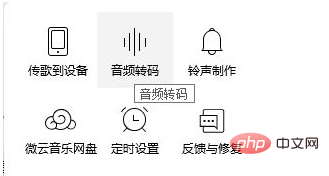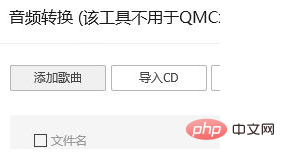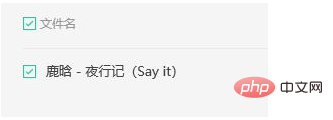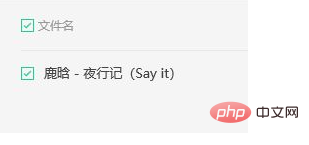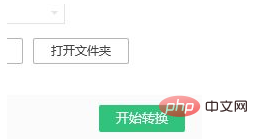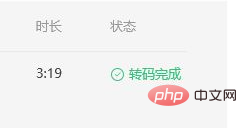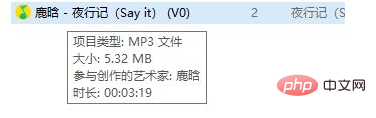mgg を mp3 に変換する方法: まず QQ Music を開いてメインメニューをクリックし、次にオーディオ変換インターフェイスを見つけて「曲を追加」をクリックし、最後に mgg 形式の音楽ファイルを見つけます。そして、形式への変換機能を使用して、mgg を mp3 形式に変換して保存します。

#この記事の動作環境: Windows 7 システム、DELL G3 コンピューター、QQ Music 17.52。
まず、QQ Musicを開くと、QQ Musicの右上に3本の横棒のロゴが見えますが、この3本の横棒のロゴがメインメニューです。

次に、メイン メニューをクリックすると、デバイスへの曲の転送、オーディオのトランスコーディング、着信音の作成など、いくつかの機能が表示されることがわかります。ここでは、オーディオのトランスコーディングを選択します。

オーディオトランスコーディングをクリックすると、オーディオ変換インターフェイスが表示されます。オーディオ変換インターフェイスでは、曲が追加されていることがわかります。 CD のインポート、クリア これらの機能を確認してください。ここでは、曲を追加することを選択し、「曲を追加」をクリックします。

ここで、MP3 形式に変換したい音楽ファイルをコンピュータ上で見つけます (ここでは、mgg 形式の音楽ファイルです)。このファイルを開いてみましょう。

現時点では、オーディオ変換インターフェイスでこの曲を再生できます。

次に、音声変換インターフェースの下に形式に変換する機能があるので、これをクリックして右下矢印に変換します。多くのフォーマットが飛び出しましたが、私たちは MP3 フォーマットを選択しました。

#MP3 形式を選択した後、変換後の検索を容易にするために、ファイルの保存場所に注意する必要があります。次に、以下をクリックして変換を開始します。

その後、トランスコーディングが開始され、すぐにトランスコーディングが成功したことがわかります。

トランスコーディングが成功したら、コンピューターに保存された場所に移動します。音楽が MP3 形式であることがわかります。このようにして、QQ Musicを使用したMP3形式の変換が完了しました。

関連知識の詳細については、
PHP 中国語 Web サイト をご覧ください。
以上がmggをmp3に変換する方法の詳細内容です。詳細については、PHP 中国語 Web サイトの他の関連記事を参照してください。